操作方法
操作方法:在 ArcGIS Pro 的图例中设置显示名称
摘要
在 ArcGIS Pro 中创建图例时,有时可能需要针对要素使用不同于内容窗格中所列名称的名称,但仍会保留内容窗格中的名称。 在这些情况下,可以设置与显示名称相似的描述名称。
过程
要创建描述名称,请执行以下步骤:- 在布局视图中,右键单击要开始使用的要素并选择符号系统。
- 在该要素的符号系统窗格的描述部分中,键入要显示在图例中的描述,如下图所示。
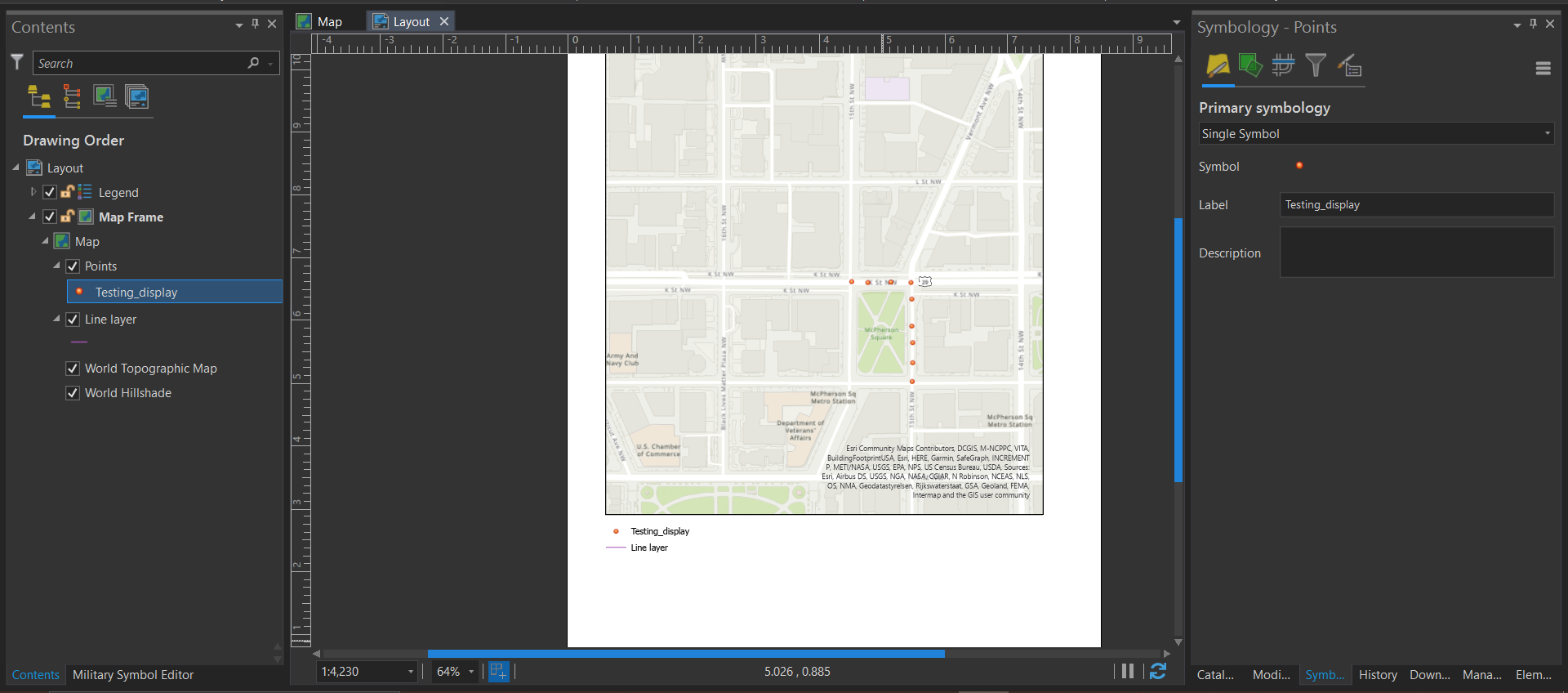
- 针对地图中的每个要素执行此操作。 针对所有要素完成此操作后,右键单击内容窗格中的图例并选择属性。
- 在格式化图例窗格的图例项下,选择显示属性,如以下屏幕截图所示。
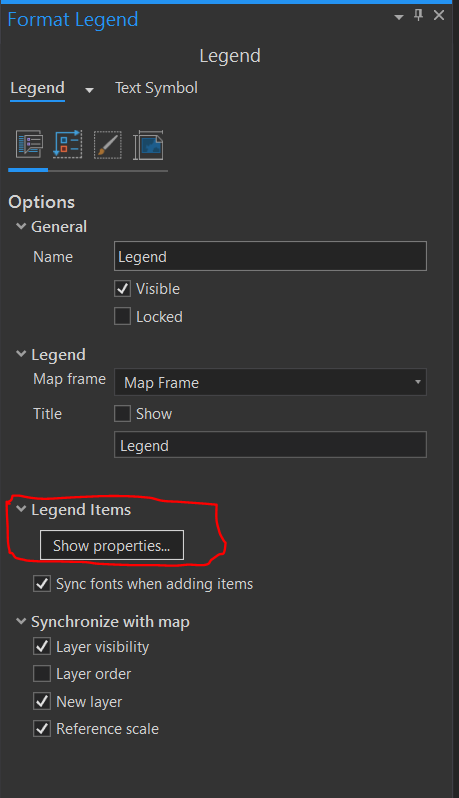
- 在属性窗格的图例项下,仅启用描述,如以下屏幕截图所示。 完成此操作后,描述名称应显示在图例中。
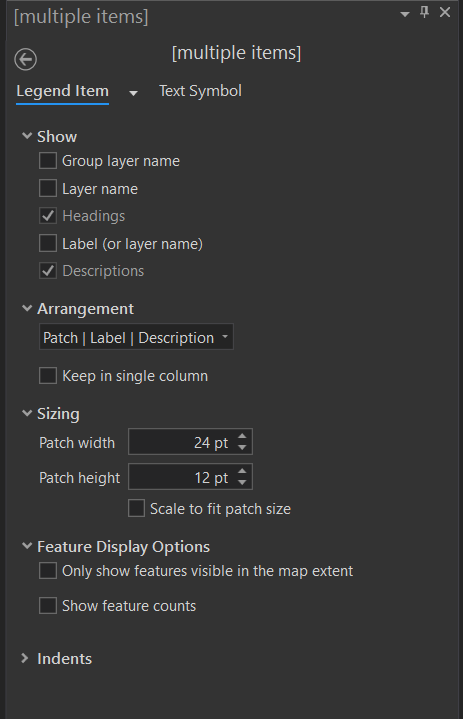
文章 ID: 000025548
获取来自 ArcGIS 专家的帮助
立即开始聊天

